
Программирование встраиваемых систем
..pdf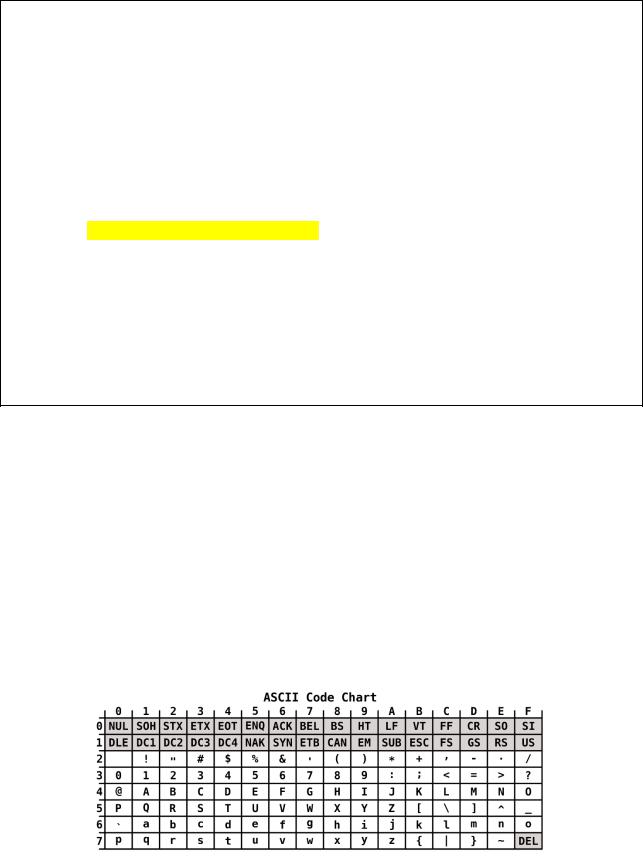
Serial.begin(115200); // Инициализация передачи данных в UART интерфейс со скроростью 115200 кбит\с
Serial.println("Вы включили плату в первый раз. Введите пароль для доступа [8 цифр]:");
while(!(Serial.available() > 7) ){}// Данный цикл позволит "ожидать" до тех пор пока в буфере не накопится 8 байт
Serial.println("Ваш пароль:");
/*Цикл который вычитывает 8 байт из буфера обмена*/ for(Цикл от 0 до 8 (не включительно)){
password[i] = Serial.read() - '0'; Serial.print(password[i]);
}
Serial.read(); // Функция вызывается для считывания последнего символа \n -
возврат каретки |
|
/*---------------------------------------------- |
*/ |
Serial.println(); // Так как предыдущая функция вывода не вставляет возврат коретки воспользуемся данной функцией
}
Здесь используется функция Serial.available() – данная функция хранит в себе значения количества байт, которое хранится в буфере последовательного порта. Так как наш пароль состоит из 8 цифр, следовательно, нам необходимо получить значение равное 8 байтам.
Следовательно, сделаем цикл, который будет «бесконечно крутиться» до тех пор, пока функция не вернет значение больше 7, которое будет означать, что в буфере хранится значение, которое занимает 8 байт (8 цифр), а это как раз то, что нам необходимо.
Далее нам необходимо считать из буфера значение, которые мы ввели. Для этого необходимо воспользоваться функцией Serial.read();
Данная функция возвращает значение, которое пришло в последовательный порт в виде типа данных byte. То есть она возвращает каждый байт информации. Для того, чтобы считать все 8 байт, нам нужно повторить эту операцию 8 раз. Для этого воспользуемся циклом.
ВАЖНО ПОНИМАТЬ
Функция возвращает свои значения согласно ASCII таблице (рисунок 7.4):
Рисунок 7.4 – ASCII таблица
То есть, если ввести 0, то функция Serial.read() вернет значение 3016 (согласно таблице), которое соответствует 48 в десятичном представлении.
51
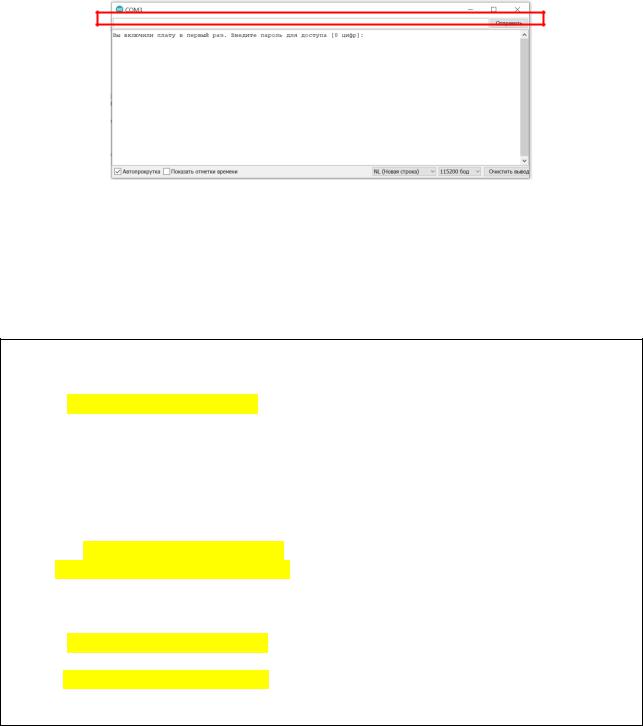
Для того, чтобы получить именно значение 0, которое мы запишем в функцию воспользуемся следующей хитростью. Допустим мы получили значение 1, которое соответствует 49. Отнимем от 49 значение 0 в символьном представлении (‘0’). Получится 49
– 48 = 1. То, что нам и нужно. Так работает с любыми введенными числами. Проверьте! Именно эта конструкция и реализована в коде выше!
Также в коде мы выводим значение, которое поступило к нам в монитор порта. Для того, чтобы удостовериться в том, что то, что мы вели действительно верно запишется в память устройства.
Для того, чтобы отправить данные по последовательному UART интерфейсу нужно ввести данные в данном поле (рисунок 7.5) и нажать кнопку отправить (ENTER).
Рисунок 7.5 – Монитор порта
Загрузите программу и попробуйте ввести пароль и проверьте, что пароль, который вы ввели действительно, верно, выводится на экран.
Покажите работу программы преподавателю.
Далее во фрагменте loop() реализуем процесс проверки пароля и отображения состояния проверки на RGB светодиоде.
Перед этим убедитесь, что в меню выбора периферии у вас включен RGB светодиод.
void loop() {
// put your main code here, to run repeatedly:
Serial.println("Для доступа в систему необходимо ввести пароль:"); Включаем синий светодиод
while(!(Serial.available() > 7) ){} // Данный цикл позволит "ожидать" до тех пор пока в буфере не накопится 8 байт
/*Цикл который вычитывает 8 байт из буфера обмена*/ for(int i = 0; i < 8; i++) {
uint8_t current = Serial.read() - '0'; if (password[i] != current){
Serial.println("Пароль не верный. Доступ запрещен"); Выключаем синий светодиод Включаем красный светодиод
while(1) ; //Бесконечный цикл который остановит работу программы
}
}
Выключаем синий светодиод Serial.println("Пароль верный! Доступ есть!"); Включаем зеленый светодиод while(!(Serial.available() > 1) ){}
}
52

Скопируйте данный код и завершите его. Далее протестируйте его работу. Дополнительные задания, которые необходимо выполнить, чтобы получить
дополнительный балл:
1)Изменить длину пароля для ввода до 10 символов;
2)Объяснить для чего в коде присутствует данный фрагмент:
while(!(Serial.available() > 1) ){}
Домашнее задание
Найти все функции для работы с Serial в Arduino IDE и сформировать таблицу, где будет написано пояснение для использования каждой из них.
В дальнейшем здесь можно сделать систему управления, которая также будет считывать;
Данные с UART и выполнять некоторые действия (для конечного проекта);
Идея для конечного проекта. Сделать возможность сохранения пароля в памяти устройства. Которая не зависит от наличия энергии.
53
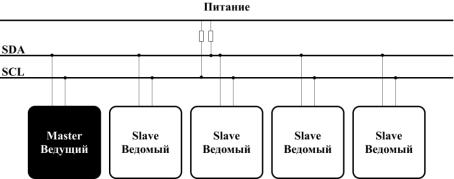
Лабораторная работа №8 Изучение интерфейсов. I2C
Цель работы: изучить способы передачи информации от контроллера контроллеру\компьютеру.
Задача:
1)Изучить принципы работы I2C интерфейса;
2)Получить навыки по работе с I2C интерфейсом в Arduino IDE;
Теоретическая часть
I2C интерфейс
Впрошлой работе мы изучили принцип работы последовательного интерфейса UART. Для реализации данного интерфейса понадобится всего лишь один провод для односторонней передачи. И два для двусторонней.
Вслучае интерфейса I2C для передачи информации между схемами по умолчанию требуются 2 провода. Для двух линий:
- Линия данных (SDA); - Линия такта (SCL).
Устройство, которое является инициатором соединения называют Master (Ведущий). В случае платы TUSUR_IOT_BOARD Master’ом будет выступать контроллер.
Устройство, которое подключается к линии, управляемой Ведущим, называется Slave (Ведомым). Чаще всего в роли ведомого выступают датчики или другие контроллеры.
На плате TUSUR_IOT_BOARD на шине I2C расположенные 3 устройства. 2 микроконтроллера: ESP и STM. А также датчик температуры и давления BMP280.
Обмен между двумя ведомыми невозможен. Так как некому будет задавать синхросигналы.
Все на одной двухпроводной линии может быть до 127 устройств.
Процесс подключения устройств к шине I2C выглядит следующим образом (рисунок
8.1):
Рисунок 8.1 – Подключение устройств по шине I2C
Каждая из шин подтянута к логической единице (к питанию). Слово подтянута можно интерпретировать как подключена. То есть это означает, что при включении системы, когда шина не будет активна на ней будет присутствовать логическая единица.
Важно понимать, что каждое устройство подключается к шине I2C со своим собственным адресом. Для передачи адреса используется 7 бит.
27 −1 =127 возможных адресов, следовательно, 127 возможных устройств.
И тут можно сразу же увидеть преимущество шины I2C по сравнению с UART. Оно заключается в том, что для подключения большого количества устройств по UART для каждого устройства необходимо будет выделить один провод для передачи в одну сторону и
54
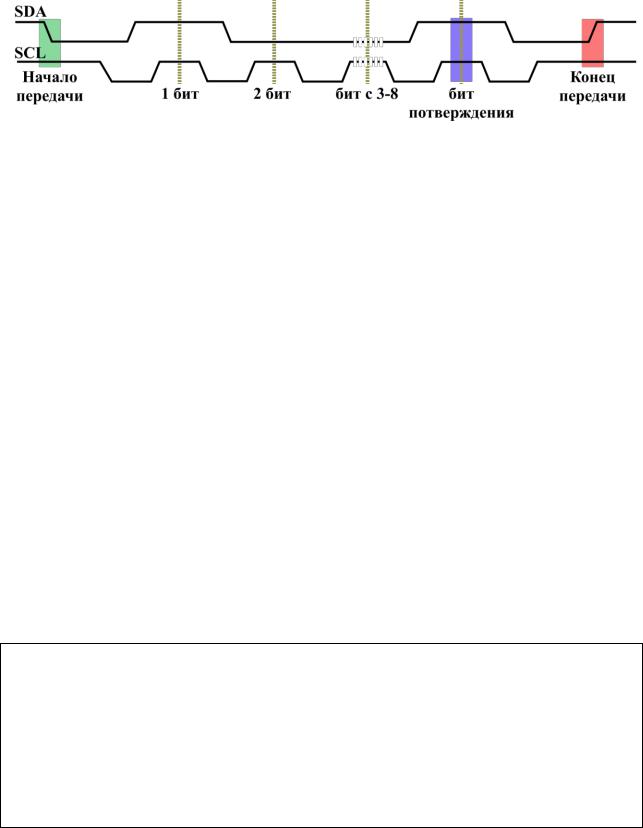
два для передачи в две стороны. В то время как для I2C будет достаточно 2 провода для подключения 127 устройств.
Процесс передачи информации по шине I2C
Сигнал, который передается по линии I2C выглядит следующим образом (рисунок 8.2):
Рисунок 8.2 – Пример сигнала при передаче информации по шине I2C
Процедура обмена начинается с того, что ведущий формирует состояние старт: при высоком уровне на линии SCL он генерирует переход сигнала линии SDA из высокого состояния в низкое, этот переход воспринимается всеми устройствами, подключенными к шине, как признак начала процедуры обмена. Генерация синхросигнала — это всегда обязанность ведущего; каждый ведущий генерирует свой собственный сигнал синхронизации при пересылке данных по шине.
При передаче посылок по шине I2C каждый ведущий генерирует свой синхросигнал на линии SCL. После формирования состояния старт ведущий опускает состояние линии SCL в низкое состояние и выставляет на линию SDA старший бит первого байта сообщения. Данные действительны и должны оставаться стабильными только во время высокого состояния синхроимпульса. Для подтверждения приёма байта от ведущего-передатчика ведомымприёмником в спецификации протокола обмена по шине I2C вводится специальный бит подтверждения, выставляемый на шину SDA после приёма 8 бит данных.
Процедура обмена завершается тем, что ведущий формирует состояние стоп — переход состояния линии SDA из низкого состояния в высокое при высоком состоянии линии SCL. Состояния старт и стоп всегда вырабатываются ведущим. Считается, что шина занята после фиксации состояния старт. Шина считается освободившейся через некоторое время после фиксации состояния стоп.
Практическая часть
Изучения работы I2C интерфейса
Как и в прошлой работе для изучения I2C интерфейса нам понадобится логический анализатор. Который можно найти в меню платы. В меню логического анализатора необходимо выбрать «I2C».
Далее загрузите следующий скетч на микроконтроллер:
#include <Wire_slave.h> // Библеотека для реализации передачи данных по I2C как
slave
void setup() |
|
{ |
|
Wire.begin(8); |
// Подключение к шине I2C с адресом 0x08 |
Wire.onRequest(requestEvent); // Передача названия функции, которая будет срабатывать при поступлении запроса от мастера
}
uint8_t i = 0; // Переменная которая будет хранить значения для передачи по I2C
55
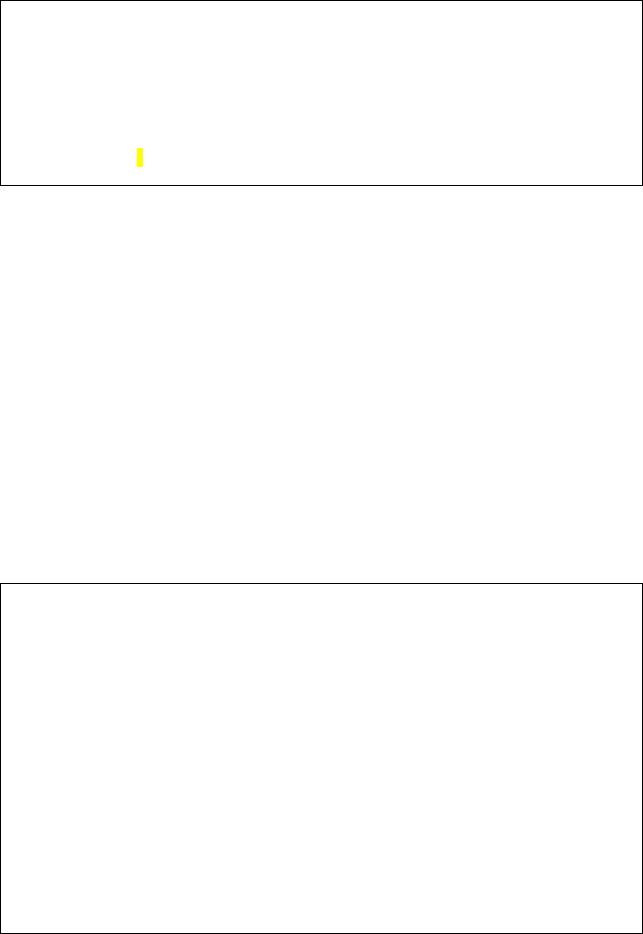
void loop()
{
i++; // Увелечение переменной delay(3000); // Ожидание в течении 3 сек
}
void requestEvent() //Функция которая будет срабатывать при поступлении запроса от
Master'a
{
Wire.write(i); // Отправка значения i по I2C
}
В данном скетче по шине I2C каждый три секунды передается значение, которое увеличивается от 0 до 255. Проследите за изменением сигнала.
Далее в функции Wire.write(); замените переменную i на своё значение. Убедитесь в том, что на логическом анализаторе ваше значение отображается верно. Докажите это преподавателю!
Разработка системы контроля температурного режима В ходе данной работы реализуем систему контроля температурного режима. Для
реализации данной системы нам понадобятся следующие элементы:
1)RGB светодиод;
2)Вентилятор;
3)Подсветка вентилятора;
4)Датчик температуры;
5)Переменный резистор.
Данная система должна выполнять следующие действия:
1)Иметь возможность установить желаемую температуру;
2)Получать данные о текущей температуре с датчика;
3)На основании сравнения желаемой и текущей температурой с датчика. Включать\выключать «отопление\охлаждение».
Для того, чтобы ими воспользоваться – объявим пины к которым они подключены:
#include <Adafruit_BMP280.h>// Библиотека, которая хранит в себе функции для взаимодействия с датчиком BMP280.
Adafruit_BMP280 bmp280; // Создание объекта bmp280 – температурный датчик
#define fan PA1 #define led_fan PA2 #define PR PB0 #define RGB_G PB1 #define RGB_R PB9 #define RGB_B PB8 void setup() {
Serial.begin(115200);
/*Инициализация необходимых пинов*/ pinMode(fan, OUTPUT); pinMode(led_fan, OUTPUT); pinMode(PR, INPUT);
pinMode(RGB_R, OUTPUT); pinMode(RGB_G, OUTPUT); pinMode(RGB_B, OUTPUT); /*-------------------------------------*/
56
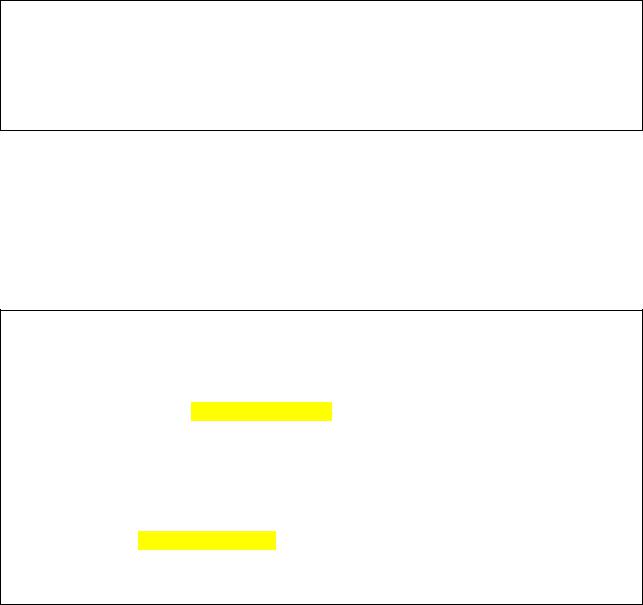
while (!bmp280.begin(0x76)) { // Цикл для проверки подключения температурного датчика по I2C
// Где 0x76 – адрес температурного датчика
Serial.println(F("Could not find a valid BMP280 sensor, check wiring!")); delay(2000);
}
}
Здесь мы подключаем датчик по шине I2C. И здесь вы не сможете увидеть явное объявление пинов I2C (SDA, SCL), так как к микроконтроллеру STM датчик BMP280 подключен, используя аппаратные пины I2C. Это означает, что изначально при проектировании микроконтроллера разработчиками изначально были выбраны пины для I2C, которые программа использует по умолчанию, когда объявляется устройство, использующее данную шину.
Далее напишем программный код, который позволяет получить значение с датчика, а также задать желаемую температуру, с помощью переменного резистора.
void loop() {
float temp = bmp280.readTemperature(); // Записываем значение с датчика температуры в переменную temp
float our_temp = analogRead(PR)*30.0/4096.0+10.0; // С помощью преобразований значения полученного с ПР устанавливаем желаемую температуру.
float difference = разница температур; // Разницу между желаемой и истинной температурой записываем в переменную difference
Serial.println(); Serial.print(temp); Serial.print("-"); Serial.print(our_temp); Serial.print("=");
Serial.print(разница температур);
Serial.println(); delay(3000);
}
Вместо поля «разница температур» запишите разницу переменных, которые хранят в себе значения с датчика и значение, которое вы задаете с помощью ПР.
Далее ОБЯЗАТЕЛЬНО Убедитесь в том, что в меню периферии включены:
-RGB светодиод;
-Вентилятор;
-Переменный резистор.
Запустите данный программный код и проверьте, что значения приходят верные. Значения с переменного резистора должны быть в диапазоне от 10 до 40.
Значения с датчика температуры должны быть сопоставимы с температурой в комнате. А теперь ответь на вопросы:
При какой разнице нужно включить охлаждение? При какой разнице нужно включить отопление?
Соответственно полученной разнице наша программа должна реагировать определенным образом.
Когда требуется включить отопление мы запускаем вентилятор с включенным встроенным в вентилятор светодиодом. А также включаем красный светодиод яркость
57
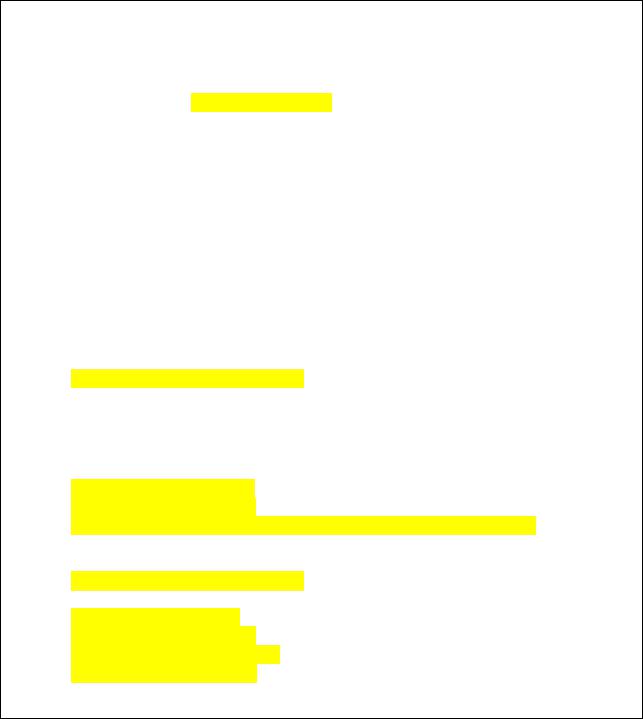
которого пропорциональна разности температур. Чем больше разница, тем ярче горит красный светодиод. Также скорость включения вентилятора также должны зависеть от разницы между температурами.
Для сохранения пропорциональности примем разницу температур в 10 градусов максимальной. Следовательно, когда разница будет достигать значение в 10 градусов все наши системы должны работать с максимальной интенсивностью.
Для реализации данной задачи, воспользуемся следующим программным кодом:
void loop() {
float temp = bmp280.readTemperature(); // Записываем значение с датчика температуры в переменную temp
float our_temp = analogRead(PR)*30.0/4096.0+10.0; // С помощью преобразований значения полученного с ПР устанавливаем желаемую температуру.
float difference = разница температур; // Разницу между желаемой и истинной температурой записываем в переменную difference
if (difference < -1){ // Если разница меньше нуля - то нужно нагреть digitalWrite(led_fan, HIGH); //Включаем индикатор отопления
if (abs(difference) >= 10) difference = 10; // Если разница достигает больше 10
оставляем значение 10 (для пропорции)
analogWrite(fan, 255*abs(difference)/10); // Крутим вентилятор с силой равной разнице между темп-ми
digitalWrite(RGB_G, LOW); // Тушим зеленый светодиод analogWrite(RGB_B, 0); // Тушим синий светодиод
analogWrite(RGB_R, 255*abs(difference)/10); // Светим красным с силой равной разнице между темп-ми
}
else if (difference > 1){ // Если разница больше нуля - то нужно остудить Выключаем индикатор отопления
if (difference >= 10) difference = 10; // Если разница достигает больше 10 оставляем значение 10 (для пропорции)
analogWrite(fan, 255*abs(difference)/10); // Крутим вентилятор с силой равной разнице между темп-ми
Тушим зеленый светодиод Тушим красный светодиод
Светим синим светодиодом с силой равной разнице между темп-ми
}
else { // Если разница небольшая, то просто ожидаем изменение температуры Выключаем индикатор отопления
Тушим синий светодиод Тушим красный светодиод Зажигаем зеленный светодиод Останавливаем вентилятор
}
}
Заполните поля, выделенные жёлтым.
После этого загрузите скетч в память устройства. Если все работает верно, можете взять дополнительное задание у преподавателя!
58
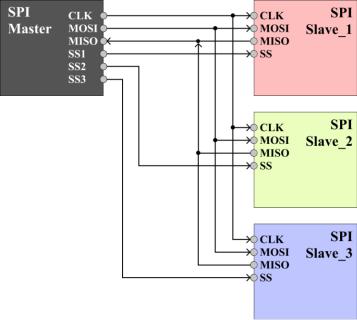
Лабораторная работа №9 Изучение интерфейсов. SPI
Цель работы: изучить способы передачи информации от контроллера контроллеру\компьютеру.
Задача:
1)Изучить принципы работы SPI интерфейса;
2)Получить навыки по работе с SPI интерфейсом в Arduino IDE;
Теоретическая часть
SPI интерфейс
В прошлых двух работах мы уже изучили 2 интерфейса для передачи данных между несколькими устройствами I2C и UART. Но существует также еще один популярный интерфейс SPI.
Для передачи по SPI интерфейсу нам понадобится 4 линии:
-SS выбор схемы;
-MISO (MasterInputSlaveOutput) вход ведущего выход ведомого;
-MOSI (MasterOutputSlaveInput) выход ведущего вход ведомого;
-CLK сигнал синхронизации.
Подключение устройств по SPI интерфейсу выглядит следующим образом (рисунок
9.1):
Рисунок 9.1 – Подключение устройств по SPI интерфейсу
Как мы можем видеть из рисунка для подключения нескольких устройств к одному мастеру понадобится одна шина для выбора схемы. Следовательно, для подключения, к примеру, 5-ти устройств понадобится 5 дополнительных пинов для SS. Это является небольшим недостатком использования интерфейса SPI.
К большому преимуществу следует отнести тот факт, что в SPI интерфейсе. Одновременно можно осуществить прием и передачу данных, в отличие от интерфейса I2C, где в один момент времени можно либо передавать данные для Slave’а либо же принимать от него данные.
Сигнал, передаваемый по интерфейсу SPI, выглядит следующим образом (рисунок 9.2):
59
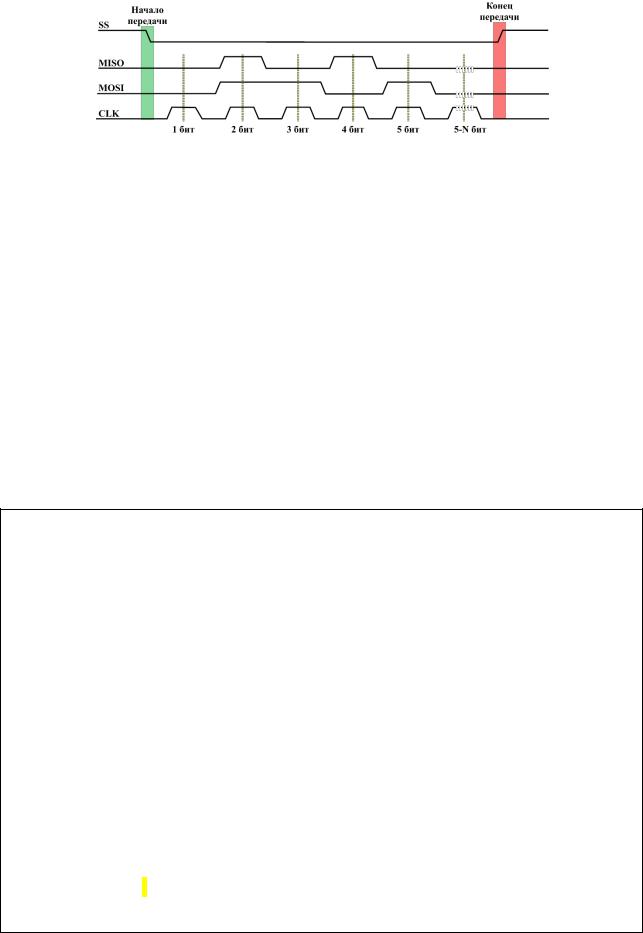
Рисунок 9.2 – Сигнал, передаваемый по интерфейсу SPI
Вычисление значения бита происходит по сигналам CLK. Если на линии CLK и на линии MOSI или MISO 1 значит в данный момент времени передали 1 (единицу). Если же на CLK 1, а на лини MOSI или MISO 0 значит в данный момент передали 0 (нуль).
СТАРТ передачи легко определить по фронту линии SS. Если линия SS переходит из 1 в 0. Значит начался старт передачи данных. Если же линия переходит из 0 состояния в 1, то это означает КОНЕЦ передачи данных.
Важно знать, что SPI интерфейс встречается очень часто для подключения разного рода модулей и датчиков к плате. И при проектировании системы нужно всегда помнить, что SPI интерфейс занимает как минимум 4 пина для передачи данных и по 1 пину для каждого последующего подключенного устройства. Но при этом обеспечивает наилучшую пропускную способность среди предшествующих 2 интерфейсов.
Практическая часть
Изучение работы SPI интерфейса
Для изучения работы SPI интерфейса нам понадобится логический анализатор, который можно найти в меню платы.
Запустив логический анализатор, загрузите следующий код в микроконтроллер:
#include <SPI.h> // Библеотека для работы SPI
uint8_t i = 0; // Переменная которая хранит значение для передачи по SPI void setup() {
Serial.begin(115200); pinMode(PA4, OUTPUT);
SPI.begin(); //Инициализация 1 SPI порта.
SPI.setBitOrder(MSBFIRST); // Установка при котором младгий бит идет первым
SPI.setDataMode(SPI_MODE0); //Установка SPI в 0 режиме SPI.setClockDivider(SPI_CLOCK_DIV64); // Режим низкой скорости (72 / 64 = 1,125
MHz SPI_1 speed)
}
void loop() { i++; delay(3000); sendSPI(i);
}
void sendSPI(uint8_t i) // Функция для отправки данных
{
digitalWrite(PA4, LOW); // Отпускаем ножку SS в 0
SPI.transfer(i); //Отправляем данные digitalWrite(PA4, HIGH); // Отпускаем ножку SS в 1
}
60
